
Emlékkönyv létrehozása
Gyönyörű, professzionális minőségű fotókönyveket készíthet, amelyeket házhoz is szállíttathat.
Egyszerűen készíthet fotókönyvet: jelölje ki a kívánt fotókat, válasszon egy formátumot és egy témát, majd a Fotók alkalmazásban megszerkesztheti a könyvet. Módosíthatja a fényképek elrendezését az egyes oldalakon, hozzáadhat és eltávolíthat fotókat vagy oldalakat, valamint szöveget, térképeket és sok mást illeszthet be. Ha elégedett a fotókönyvvel, elküldheti a rendelését, és kérheti annak kézbesítését saját magának vagy szeretteinek.

Fényképkönyv létrehozása
Jelölje ki a könyvhöz használni kívánt fotókat.
Válassza a Fájl > Létrehozás > Könyv menüpontot.
Tipp: Könyvet a fotók előzetes kijelölése nélkül is létrehozhat.
Kattintson a Kijelölés gombra a kívánt könyvformátum mellett.
Kattintással jelölje ki a könyv témáját, majd kattintson a Könyv létrehozása parancsra.
Az új könyv a Fotók-ablakban jelenik meg, a kijelölt fényképeket pedig automatikusan elrendezi a program az egyes oldalakon (beleértve az elülső és hátsó borítót is). Egy oldal szerkesztéséhez kattintson duplán az oldalra.
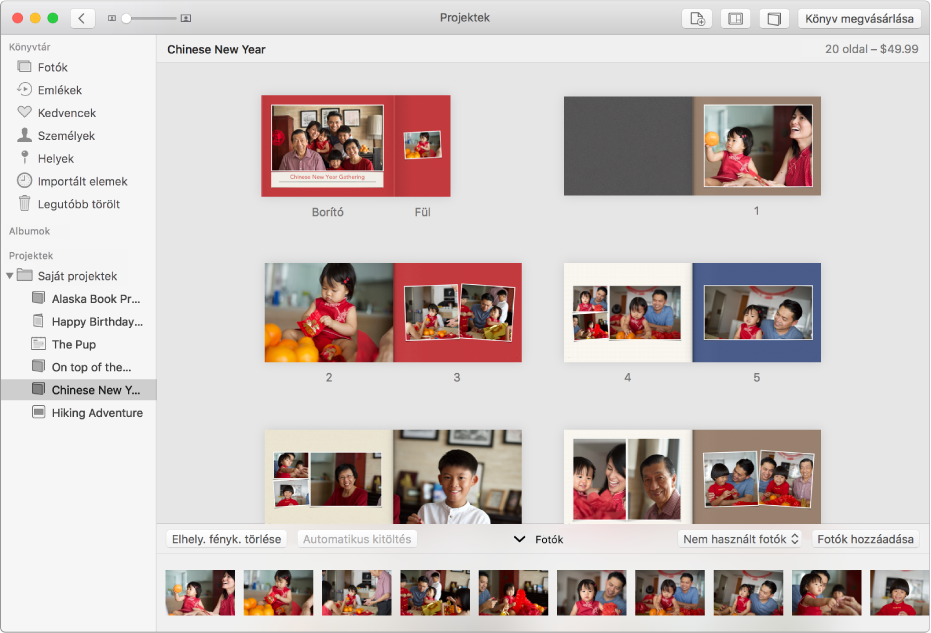
Módosítsa a könyvet a kívánt elrendezés eléréséig. A következő lehetőségek érhetők el:
Amikor befejezte a fotókönyvvel folytatott munkát, kattintson a Vissza gombra ![]() az eszközsoron.
az eszközsoron.
Könyv témájának módosítása
Egy eltérő könyvtéma kiválasztásával módosíthatja könyve általános megjelenését.
Kattintson egy könyvre a Projektek alatt az oldalsávon.
Az eszközsoron kattintson a Könyv beállításai gombra
 , kattintson a Téma váltása, majd a Folytatás elemre.
, kattintson a Téma váltása, majd a Folytatás elemre.Jelöljön ki egy könyvtémát, majd kattintson a Téma választása elemre.
Könyv átnevezése
Könyvprojekt létrehozásakor a Fotók automatikusan elnevezi azt a fényképekhez társított információk (például egy album neve) alapján. Egyszerűen átnevezheti a könyvprojekteket.
Kattintson egy könyvre a Projektek alatt az oldalsávon, majd a kijelöléséhez kattintson a könyv nevére.
Írjon be egy új nevet, és nyomja le az Enter gombot.
Megjegyzés: A könyvprojekt neve eltér a borítón megjelenő szövegtől. A borító szövegének módosításához kattintson duplán a borítóra, majd jelölje ki és módosítsa a borító szövegét.
Az Apple embléma eltávolítása a könyvből
Kattintson egy könyvre a Projektek alatt az oldalsávon, kattintson a Könyv beállításai gombra
 az eszközsoron, majd törölje „Az Apple logó megjelenítése” jelölőnégyzet jelölését.
az eszközsoron, majd törölje „Az Apple logó megjelenítése” jelölőnégyzet jelölését.